CÁC BƯỚC CÀI ĐẶT SET KHỔ GIẤY MÁY IN MÃ VẠCH
- Lý do cần cài đặt set khổ giấy máy in mã vạch
- Cài đặt Driver trước khi set khổ giấy máy in mã vạch
- Cách cài đặt set khổ giấy máy in mã vạch 1 tem
- Bước 1: Thiết lập thông số trên Driver để set khổ giấy máy in mã vạch
- Bước 2: Set khổ giấy máy in mã vạch từ lệnh in trên file PDF
- Cách cài đặt set khổ giấy máy in mã vạch 2 tem, 3 tem
- Điều cần làm sau khi set khổ giấy máy in mã vạch
Việc thiết lập khổ giấy in giúp đảm bảo in ấn tem không bị lệch và vận hành thiết bị được trơn tru, liên tục. Cùng tham khảo ngay hướng dẫn các bước cài đặt set khổ giấy máy in mã vạch trên control panel khi in ấn tem nhãn từ các file không chuyên dụng như phần mềm bán hàng, pdf, word, excel, A.I, Photoshop,... qua bài chia sẻ sau đây.
Lý do cần cài đặt set khổ giấy máy in mã vạch
Set khổ giấy cho máy in mã vạch giúp đảm bảo hoạt động in ấn tem nhãn không bị lệch, tràn nội dung, cho hình ảnh in đẹp mắt, vừa khít con tem.
Thông thường, việc set khổ giấy in cho máy in mã vạch sẽ được thực hiện ngay khi mua máy in và được nhân viên kỹ thuật của các đơn vị cung cấp thiết bị thiết lập giúp người dùng. Tuy nhiên, đối với người dùng có nhu cầu sử dụng máy in mã vạch cho việc in ấn tạo tem nhãn trong nhiều ứng dụng khác nhau mà phải thay đổi kích thước khổ in thì phải set khổ giấy cho máy in sau mỗi lần thay đổi như vậy.
Nếu người dùng đang sử dụng phần mềm thiết kế tem nhãn chuyên dụng Bartender thì chỉ cần set khổ giấy trực tiếp trên phần mềm này khi mở file thiết kế.
>>> Hướng dẫn cách sử dụng phần mềm in mã vạch Bartender:
Nếu người dùng đang sử dụng các phần mềm tạo tem nhãn khác để in ấn như file PDF, phần mềm bán hàng, Word, Excel, A.I, Photoshop,... thì cần set khổ giấy cho máy in mã vạch trên Driver của máy in trong Control Panel.
Cần lưu ý rằng: Set khổ giấy máy in mã vạch trong Driver của máy chỉ thực sự hiệu quả khi và chỉ khi kích thước file thiết kế và kích thước cuộn tem trong máy đang giống nhau. Còn việc in tem bị lệch do file thiết kế có kích thước to hơn con tem thực tế sẽ phải khắc phục bằng việc thay đổi file thiết kế hoặc thay đổi cuộn tem.
>>> Xem thêm các loại khổ giấy in của máy in mã vạch tại:
Sau đây sẽ là hướng dẫn cài đặt set khổ giấy máy in mã vạch loại 1, 2, 3 tem trên Driver của máy.
Cài đặt Driver trước khi set khổ giấy máy in mã vạch
Driver là yếu tố quan trọng giúp kết nối máy chủ (máy tính, laptop) tới máy in mã vạch. Do đó, để thực hiện in ấn tem nhãn mã vạch trước hết người dùng cần:
-
Máy chủ có cài đặt Driver của máy in mã vạch đang kết nối.
Cài đặt driver máy in tem mã vạch trước khi set khổ giấy
-
File thiết kế có kích thước và hình thức trình bày giống với quy cách của cuộn giấy in đang đặt trong máy.
Cách cài đặt set khổ giấy máy in mã vạch 1 tem
Để set khổ giấy máy in mã vạch 1 tem bạn cần có file PDF thiết kế tem nhãn với kích thước cần in (ví dụ ở đây là 100x50mm), cuộn decal giấy in mã vạch 100x50mm đặt bên trong máy in cùng mực in.
Bước 1: Thiết lập thông số trên Driver để set khổ giấy máy in mã vạch
Vào Control Panel => Chọn “View Devices and Printers” => Chọn biểu tượng máy in mã vạch mà bạn chọn in ấn (ở đây là RING 42PEI+) => Nhấn chuột phải => Chọn “Printing preferences”
Set khổ giấy in cho máy in tem mã vạch loại 1 tem
Cửa sổ làm việc xuất hiện => Chọn Page Setup => Tích chọn Portrait => Chọn New.
Set khổ giấy in cho máy in tem mã vạch loại 1 tem bước 1
Cửa sổ làm việc khác, lúc này người dùng sẽ điền lại các thông tin liên quan đến file in. Bao gồm:
-
Name: Đặt tên mới cho file in bạn muốn in.
-
Type: Chọn loại giấy đang sử dụng (thường chọn Die-Cut Labels).
-
Label Size: Width: Độ rộng in con tem, loại 1 tem 1 hàng; Height: Độ cao của con tem (lúc điền dữ liệu bạn nên gõ thêm đơn vị (như 100mm, 2cm), hệ thống sẽ tự động chuyển sang đơn vị “in”)
-
Exposed Liner Widths: Độ rộng biên, Left: Biên trái, và Right: biên phải
Set khổ giấy in cho máy in tem mã vạch loại 1 tem bước 2
Sau khi điền xong các dữ liệu cần thiết chọn OK để lưu thiết lập. Sau đó chọn Apply rồi OK tại cửa sổ tiếp theo để áp dụng thiết lập.
Như vậy, bạn đã set khổ giấy máy in mã vạch loại 1 tem xong.
Bước 2: Set khổ giấy máy in mã vạch từ lệnh in trên file PDF
Để in tem hãy mở file thiết kế PDF => Chọn Print hoặc bấm phím tắt Ctrl + P
Set khổ giấy in cho máy in tem mã vạch loại 1 tem bước 3
-
Chọn thiết bị sẽ in ấn ở phần Name (đây là thiết bị mà bạn đã thiết lập Driver vừa rồi, ví dụ của chúng tôi là RING 412PEI+)
Set khổ giấy in cho máy in tem mã vạch loại 1 tem bước 4
-
Ở Copies: Điều số file in cần in ấn (Ví dụ bạn cần in ra 3 bản như file thiết kế thì điền 3)
-
Tại mục Print Handling => Tích vào Fit to printer margins
-
Tại mục Orientation chọn Portrait
Set khổ giấy in cho máy in tem mã vạch loại 1 tem bước 5
Nhấn OK và sau đó là in.
Cách cài đặt set khổ giấy máy in mã vạch 2 tem, 3 tem
Set khổ giấy in máy in mã vạch vạch 2 tem, 3 tem cũng được thực hiện tương tự như đối với set khổ giấy máy in mã vạch 1 tem.
Vào Control Panel => Chọn “View Devices and Printers” => Chọn biểu tượng máy in mã vạch mà bạn chọn in ấn (ở đây là RING 42PEI+) => Nhấn chuột phải => Chọn “Printing preferences” => Cửa sổ làm việc xuất hiện => Chọn Page Setup => Tích chọn Portrait => Chọn New.
Tại cửa sổ điền các thông tin liên quan đến file in người dùng cần lưu ý: tại Label Size, số liệu điền tại Width là tổng chiều ngang của số con tem trên 1 hàng mà bạn cần in. Cụ thể: Nếu bạn đang cần in con tem 50x50mm có 2 tem 1 hàng thì ở Width phải điền là 50x2=100mm; Tương tự đó, khi in con tem 35x22mm có 3 tem 1 hàng thì ở Width phải điền 35x3=105mm.
Set khổ giấy in cho máy in tem mã vạch loại 2 tem, 3 tem
Vừa rồi là hướng dẫn cho bạn đọc cách cài đặt, set khổ giấy máy in tem mã vạch loại 1 tem, 2 tem và 3 tem.
>>> Xem thêm:
Có sự khác nhau như thế nào trong cài đặt khổ giấy cho máy in mã vạch giữa các thương hiệu khác hay không?
Câu trả lời là hầu như việc thiết lập, cài đặt khổ giấy in máy in tem mã vạch trên Driver máy khi in ấn từ file khác với Bartender đều được thực hiện giống nhau. Nên nếu bạn đang tìm cách set khổ giấy máy in tem mã vạch Zebra, cài đặt khổ giấy máy in tem GoDEX, Honeywell,... thì đều có thể thực hiện theo hướng dẫn trên.
Lưu ý rằng khi thiết lập, máy chủ của bạn phải có Driver của máy in mã vạch đó.
Điều cần làm sau khi set khổ giấy máy in mã vạch
Sau khi set khổ giấy máy in mã vạch người dùng nên tiến hành in thử số lượng tem nhỏ trước (1 tới 2 con tem) để kiểm tra kết quả trước khi thực hiện in hàng loạt, số lượng lớn.
Trong quá trình set khổ giấy bạn có thể lưu trữ lại dữ liệu đã thiết lập bằng cách đặt tên cụ thể để các lần in khác chỉ cần lựa chọn kích thước bằng cách xổ dữ liệu chọn kích thước cần dùng => Apply => OK mà không cần thực hiện lại từ đầu.
Sau khi set khổ giấy cho máy in tem mã vạch
Ngoài ra, nếu sau khi thực hiện các bước set khổ giấy máy in mã vạch kể trên mà thiết bị của bạn vẫn gặp tình trạng không nhận lệnh in, in bị lệch thì hãy gỡ Driver máy để cài đặt lại một lần nữa hoặc liên hệ trực tiếp tới đơn vị cung cấp thiết bị của bạn để được hỗ trợ.
Mua hàng tại Mayintemmavach.net, chúng tôi cam kết cung cấp sản phẩm chất lượng, chính hãng cùng đó là dịch vụ hỗ trợ kỹ thuật nhiệt tình, trực tiếp, uy tín trong suốt quá trình sử dụng sản phẩm. Liên hệ tới Hotline 0902 923 569 để được tư vấn.
Mayintemmavach.net phân phối thiết bị mã vạch chính hãng
☆ Hotline: 0902 923 569
☆ Email: huong@thegioimavach.com
☆ Địa chỉ: 33/1 Hoàng Diệu, P.10, Q.Phú Nhuận, Tp.HCM
☆ Website: https://mayintemmavach.net/


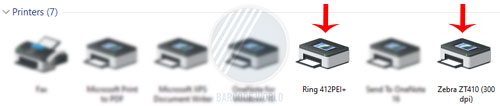
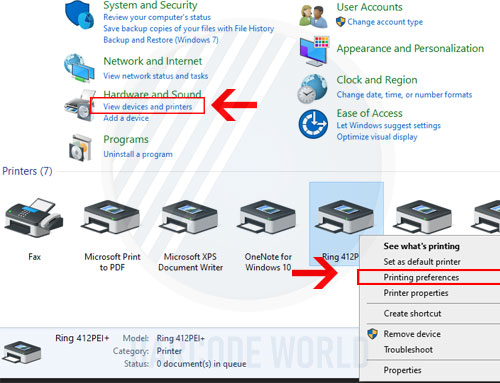
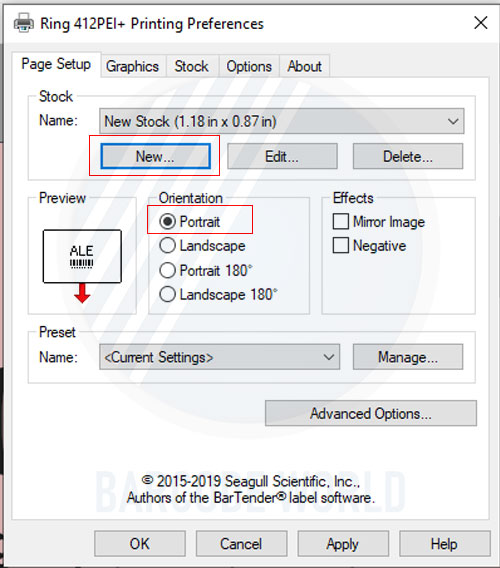
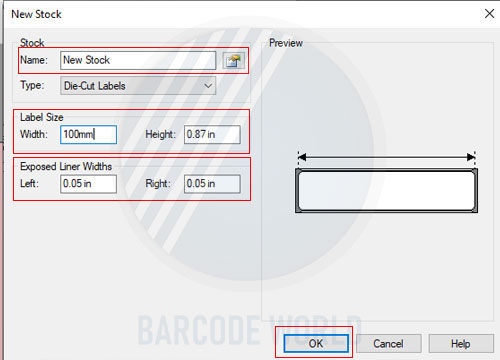
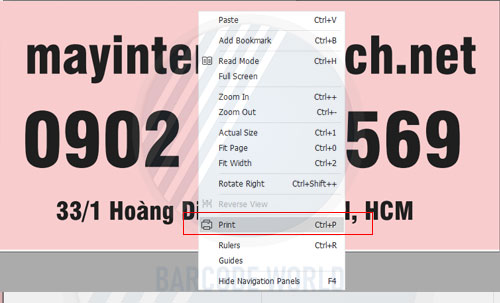
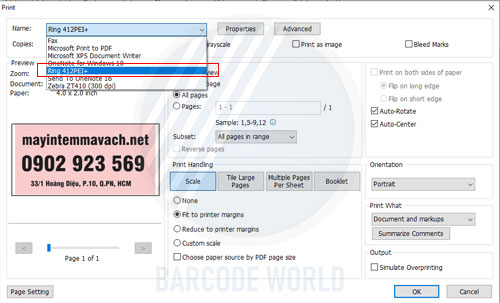
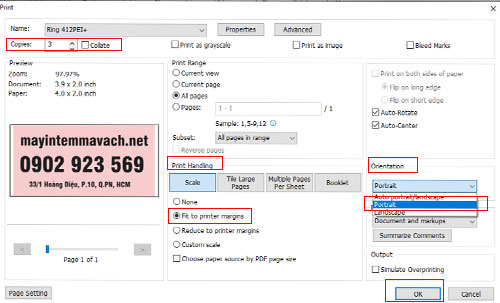
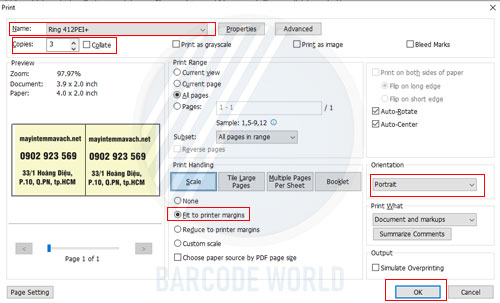
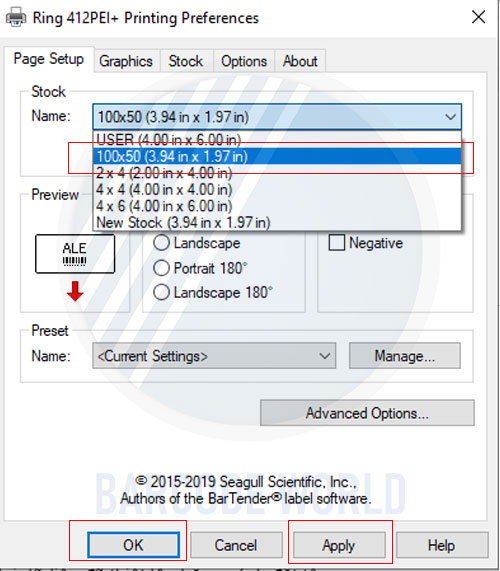






Xem thêm